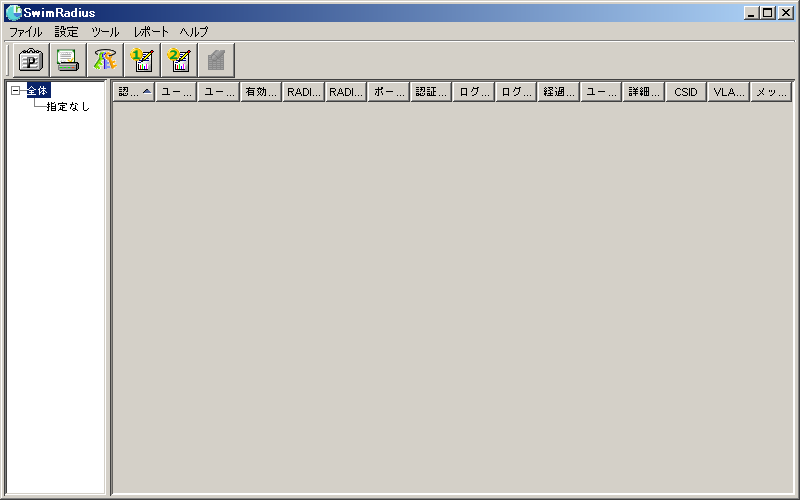
メイン画面
メイン画面は、画面上部のメニューバー、ツールバー、画面左側のグループツリーと、 画面右側の結果一覧から構成されています。
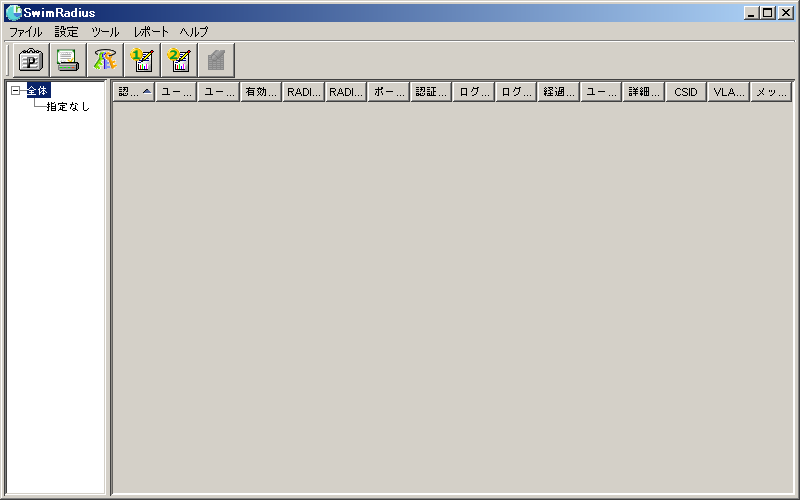
メイン画面
メニューバーには、SwimRadius のさまざまな機能を実行するためのメニュー項目が配置されています。 各メニュー項目の詳細については、次節以降で詳しく解説します。
ツールバーには、頻繁に使用すると思われるメニュー項目がボタン形式で配置されています。

メイン画面のツールバー
ツールバー上のボタンを使用することにより、以下のメニュー項目をワンクリックで実行できます。 各メニュー項目の詳細については、次節以降をご覧ください。
 |
認証情報管理 | 『設定』→『認証情報管理』と同じ |
 |
RADIUSクライアント設定 | 『設定』→『RADIUSクライアント設定』と同じ |
 |
ポリシー設定 | 『設定』→『ポリシー設定』と同じ |
 |
SLRレポート1 | 『レポート』→『SLRレポート1』と同じ |
 |
SLRレポート2 | 『レポート』→『SLRレポート2』と同じ |
 |
認証結果クリア | 選択されているステータスの認証結果をクリアします。 |
メイン画面左側の『グループツリー』には、認証情報管理で登録したグループの一覧がツリー形式で表示されます。 グループ名をクリックすることにより、そのグループに所属する認証情報が表示されます。 また、グループツリーを選択し、証明書一括管理を実行すると、 そのグループに所属するユーザーに対して証明書の一括処理を行うことができます。
結果一覧には、認証結果の一覧が表示されます。
成功、失敗を表示します。結果は802.1Xとウィルスチェックについて表示します。 いずれかのチェックが失敗の場合は文字を赤色で表示します。 表示の種類は以下のようになります。
なお、実際の状態と表示が不一致の状態が発生した場合は、本セルをクリックで選択し、 『認証結果クリア』ボタンをクリックすることにより、表示をクリアできます。
OK/OK (802.1Xとウィルスチェックの両方がOK) OK/ (802.1XはOK。ウィルスチェック指定なし。全体としてOK) OK/NG (802.1XはOK。ウィルスチェックはNG) NG/ (802.1XはNG。ウィルスチェック指定なし) NG/--(802.1XはNG。この時点でウィルスチェックは実行しないことになり、結果は不明。全体としてもNG)
ユーザIDを表示します。
利用者端末のIPアドレスを表示します。 ただし、本項目は、ウィルスチェックソフト動作確認を行った場合にのみ表示されます。
ユーザIDの有効期限を表示します。
RADIUSクライアント(スイッチなどのネットワーク機器)の名前を表示します。
RADIUSクライアント(スイッチなどのネットワーク機器)のIPアドレスを表示します。
利用者端末が接続しているRADIUSクライアント端末のポートを表示します。 認証要求時にRADIUSクライアントから送られてくるポート番号(NASポート属性)は、機器の実装によりまちまちであり、 実際に送られてくる値を確認しないとわかりません。この欄には実際に送られてくるポート番号が表示されます。 ポリシー設定で定義する場合には、値がこの値と同じでない場合には認証がNGとなります。
たとえば、物理的なポートの1番が『1』ではなく、『0』または『1000』と通知されるような場合があります。
PAP、CHAP、EAP-MD5、EAP-TLS、PEAPのいずれかを表示します。
認証に成功した時刻を表示します。
ログオフした時刻を表示します。
Note
ログオフを正しく検知できるかどうかはRADIUSクライアントの仕様に依存します。
ログインに成功してからログオフするまでの接続時間を表示します。
Note
ログオフを正しく検知できるかどうかはRADIUSクライアントの仕様に依存します。
ユーザIDに対応した任意の文字列を設定できます。
任意の情報を設定することができます。
Calling Station ID情報を表示します。内容は機種に依存します。 弊社製品では、利用者端末のMACアドレスが設定されています。
VLAN情報を表示します。
メッセージを表示します。
メニューから『設定』−『表示選択』を選択(または結果一覧のインデックスを右クリック)することによって ダイアログが表示され、一覧に表示する項目を選択することができます。最低1つは選択してください。
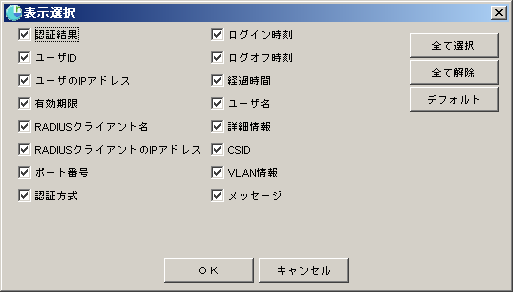
表示選択ダイアログ